
Devido à expansão explosiva das mídias sociais e à crescente necessidade de conteúdo em vídeo, as pessoas estão transformando seus dispositivos móveis em ferramentas práticas para criar conteúdo. Smartphones como a Samsung, conhecidos por suas câmeras de alta qualidade e desempenho, permitem que os usuários capturem vídeos impressionantes. Um pequeno ajuste no Samsung Movie Maker pode fazer deste vídeo o próximo vídeo viral na internet.
Este aplicativo de edição de vídeo dedicado para usuários Samsung pode melhorar significativamente suas filmagens se você souber como usá-lo. Este guia explorará o melhor editor de vídeo para Samsung, desde o software integrado até as principais opções externas. Você também encontrará guias sobre como criar vídeos profissionais e envolventes diretamente do seu dispositivo.
Neste artigo
Parte 1: A Samsung tem um aplicativo de edição de vídeo integrado?
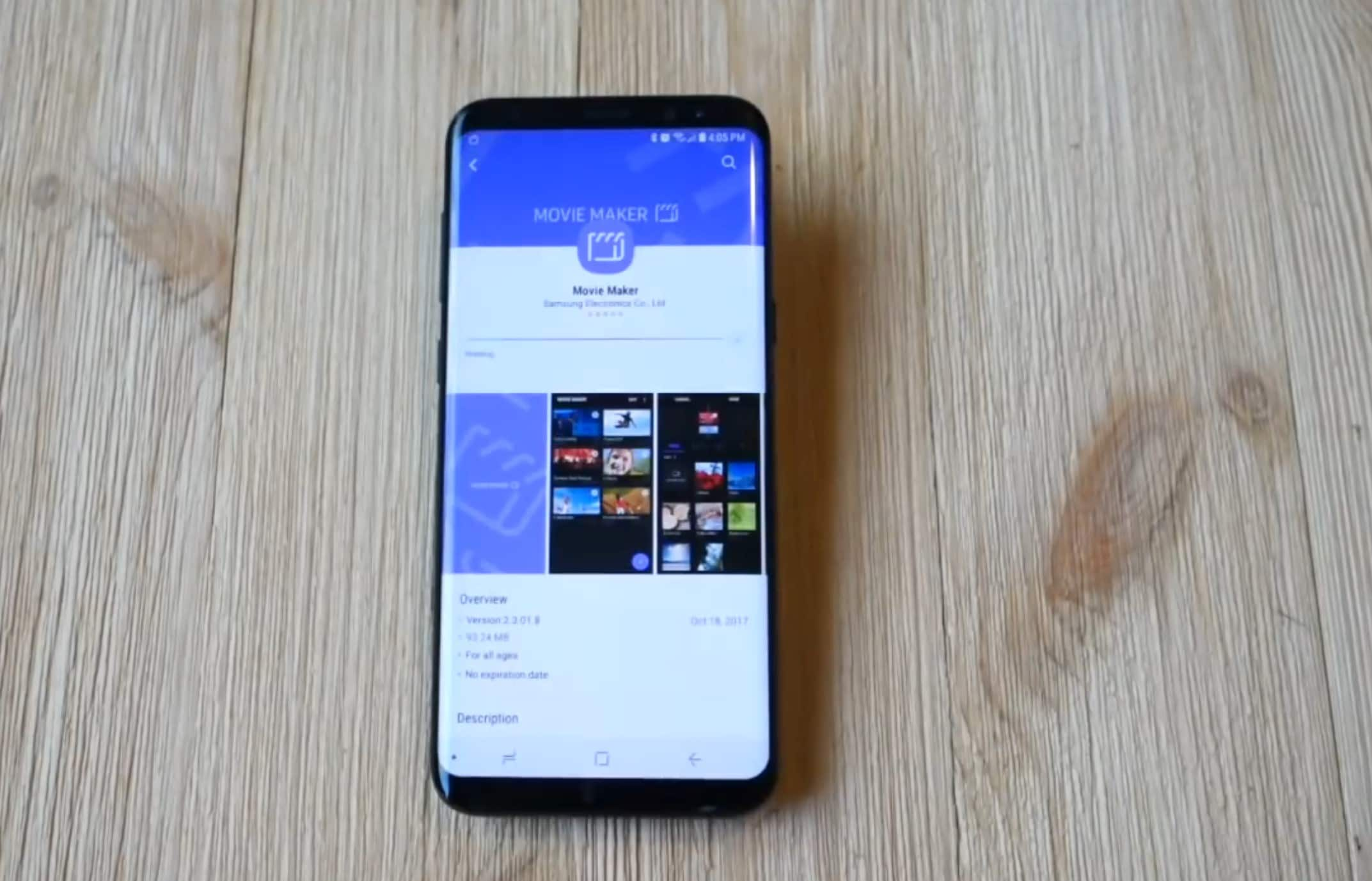
A Samsung oferece aos seus usuários um aplicativo de vídeo integrado para criar e editar videoclipes. Este aplicativo oferece uma variedade de ferramentas de edição que vão além do básico. É para usuários casuais que desejam combinar vários clipes ou imagens em um projeto de vídeo com apenas alguns toques.
O Samsung Movie Maker, disponível em modelos Galaxy selecionados, foi desenvolvido para atender às necessidades básicas de edição. Este aplicativo oferece suporte a recursos essenciais para melhoramento básico de vídeo, com algumas opções de personalização adicionais. Você pode adicionar texto, sobrepor títulos, ajustar níveis de áudio, aplicar transições, adicionar música de fundo, etc.
Principais recursos do editor de vídeo do Samsung Galaxy
- Mais de 4 temas predefinidos (Ativo, Bem humorado, Romântico e Pacífico)
- Sobreposições de texto com vários estilos de fonte.
- Mais de 25 faixas integradas (opção disponível para arquivos de áudio personalizados do seu dispositivo).
- Gravação de voz.
- Clipes de título.
- Edição de pinça para aplicar zoom.
- Permissão de exportação e compartilhamento.
Como usar o aplicativo Movie Maker da Samsung
O editor de vídeo integrado da Samsung é bastante simples. Aqui está um guia rápido:
Passo 1: Abra o aplicativo Galeria e navegue até o vídeo que deseja editar.
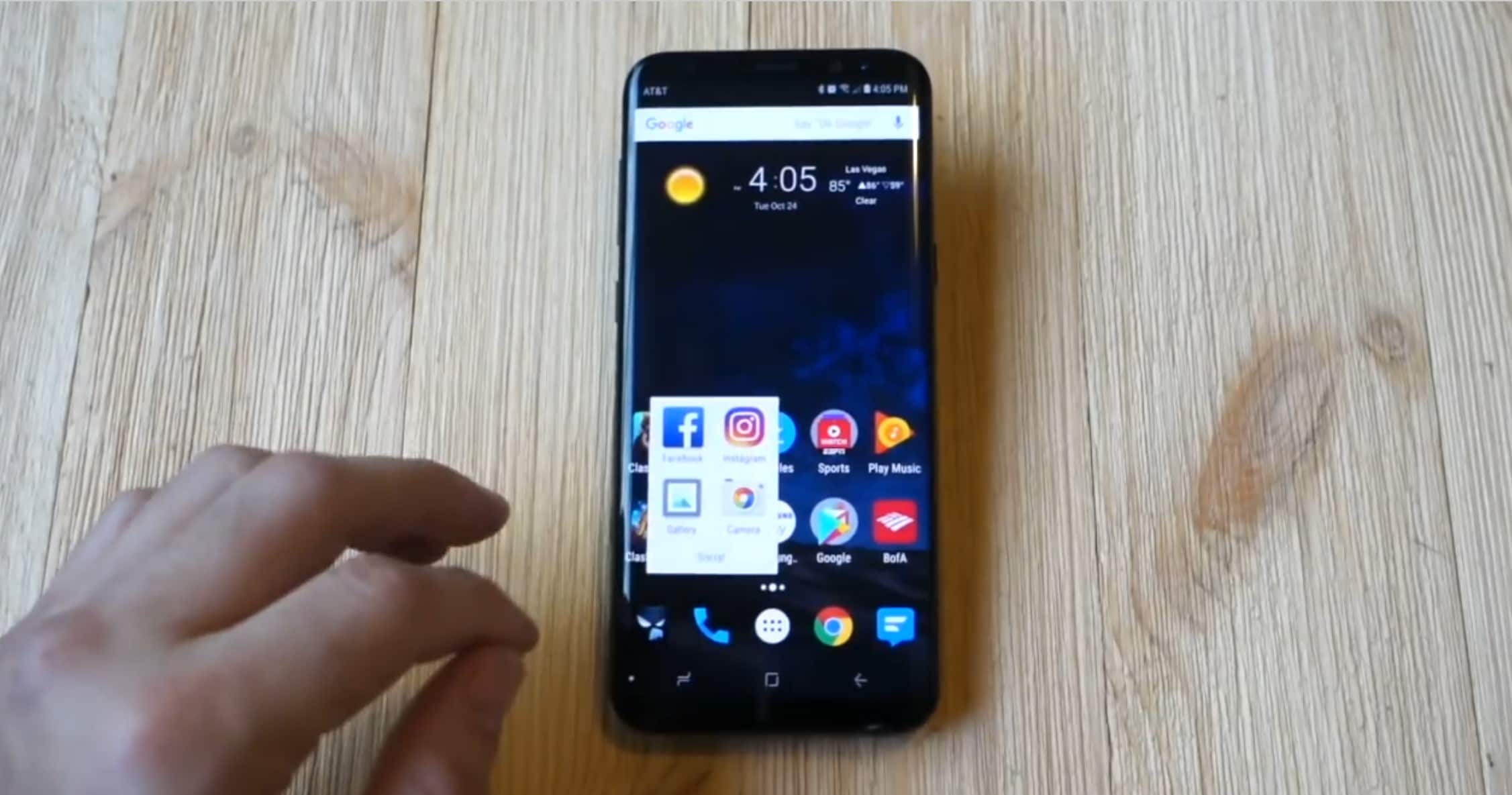
Passo 2: Clique no botão de edição e verifique no canto inferior da tela a opção do Movie Maker.
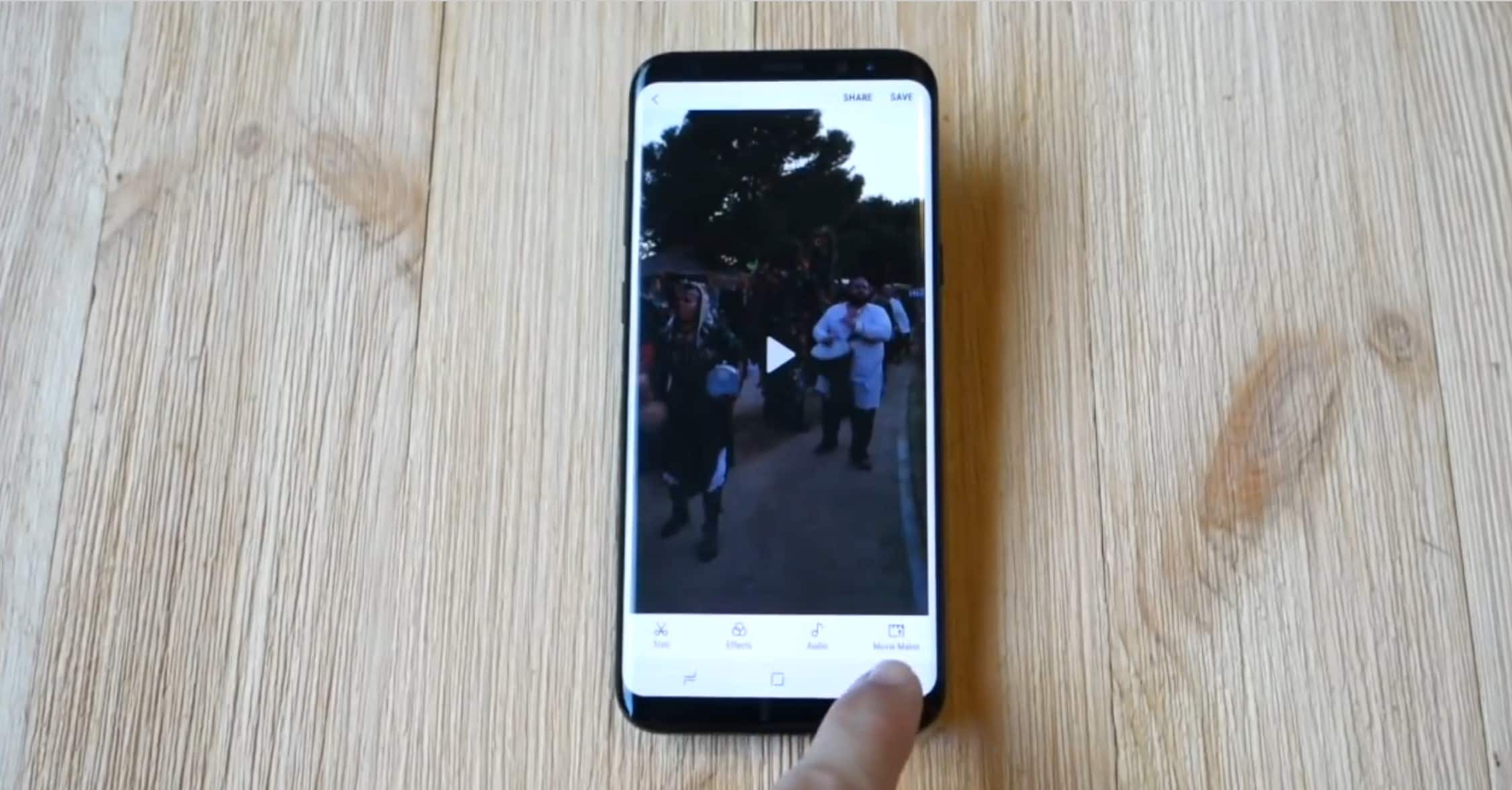
Passo 3: Clique em Movie Maker para baixá-lo para seu dispositivo.
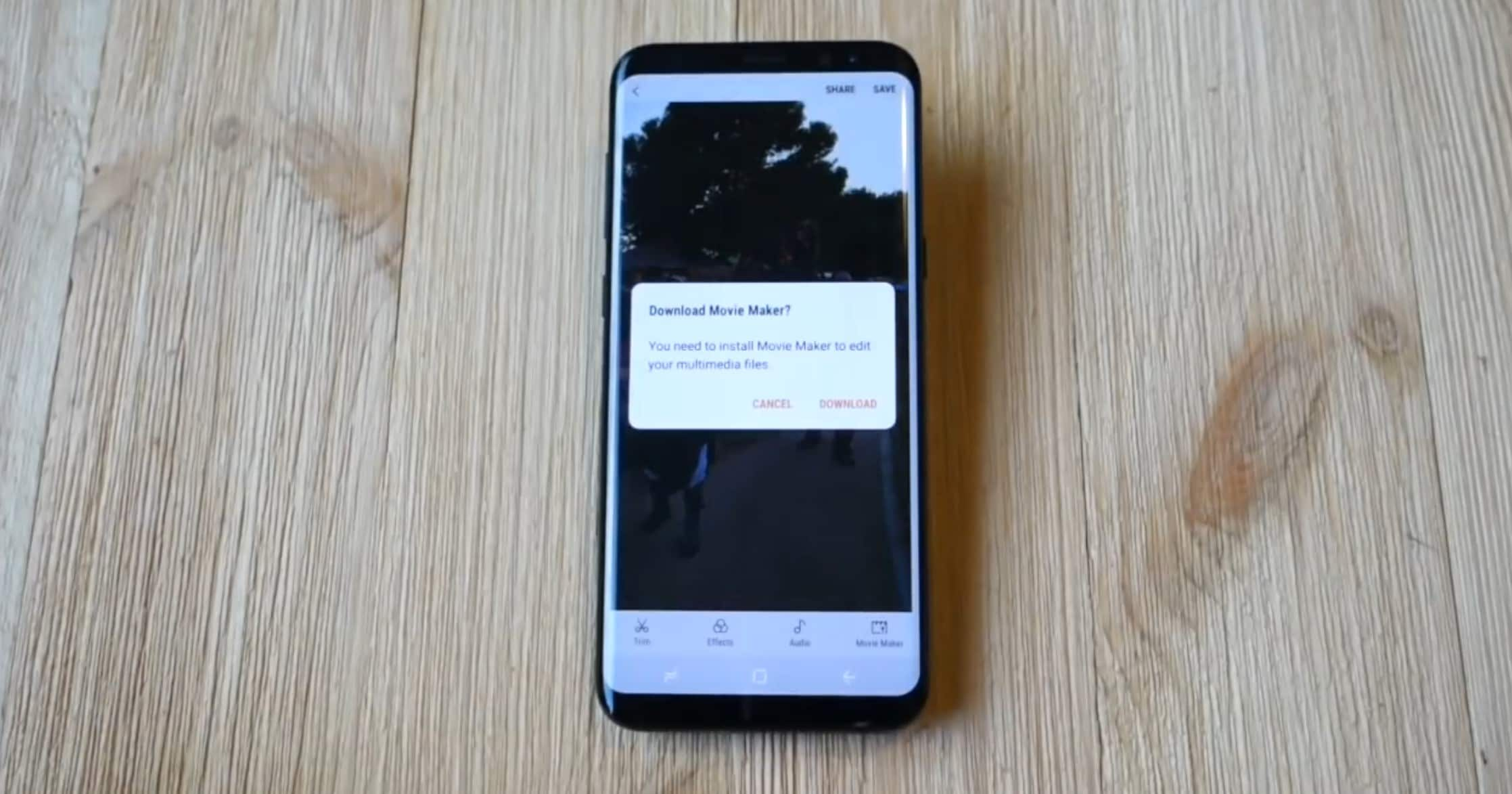
Passo 4: Clique em abrir para iniciar o editor de vídeo e selecione “+” para iniciar um novo projeto
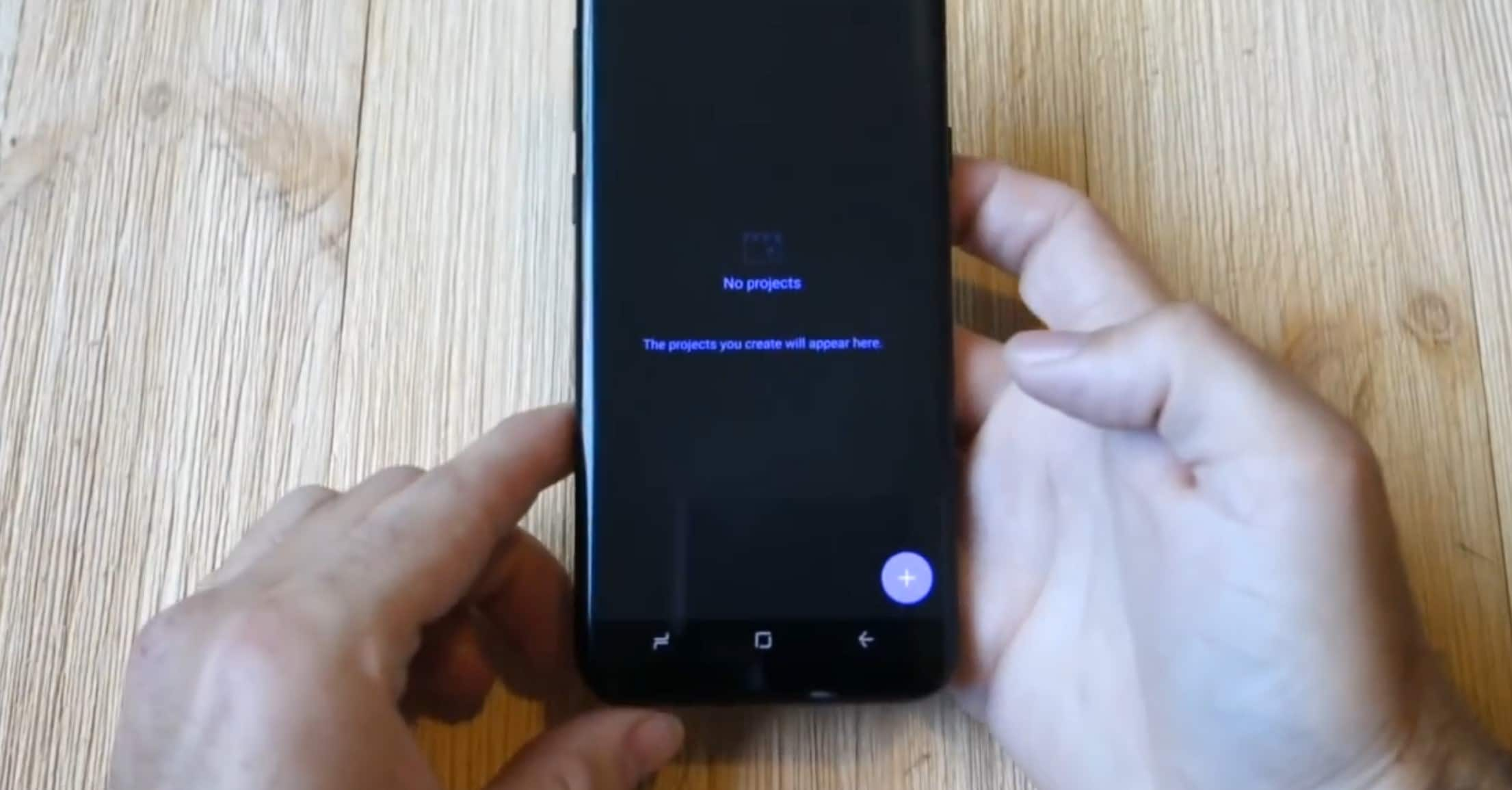
Passo 5: Selecione a mídia para adicionar aos seus projetos e comece a editar.
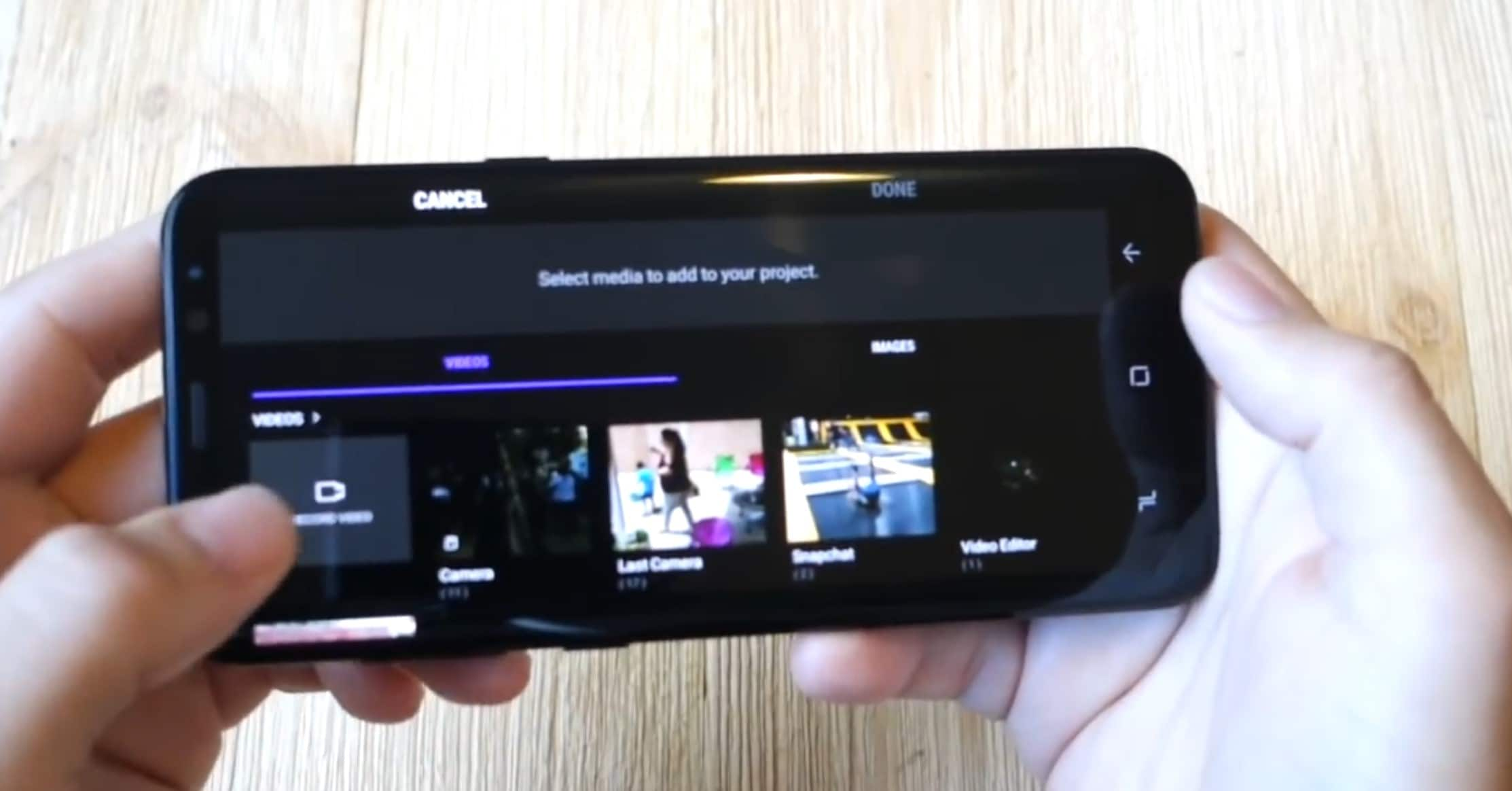
Passo 6: Selecione suas edições.
Aparar e Cortar: Ajuste os tempos de início e término do vídeo para aparar partes desnecessárias.
Adicionar Texto e Títulos: Escolha “Texto” para sobrepor títulos ou legendas.
Aplicar um Tema: Use um tema do Movie Maker, se estiver instalado, para adicionar uma aparência predefinida.
Adicionar Música de Fundo: Selecione músicas nas opções integradas ou importe suas próprias faixas.
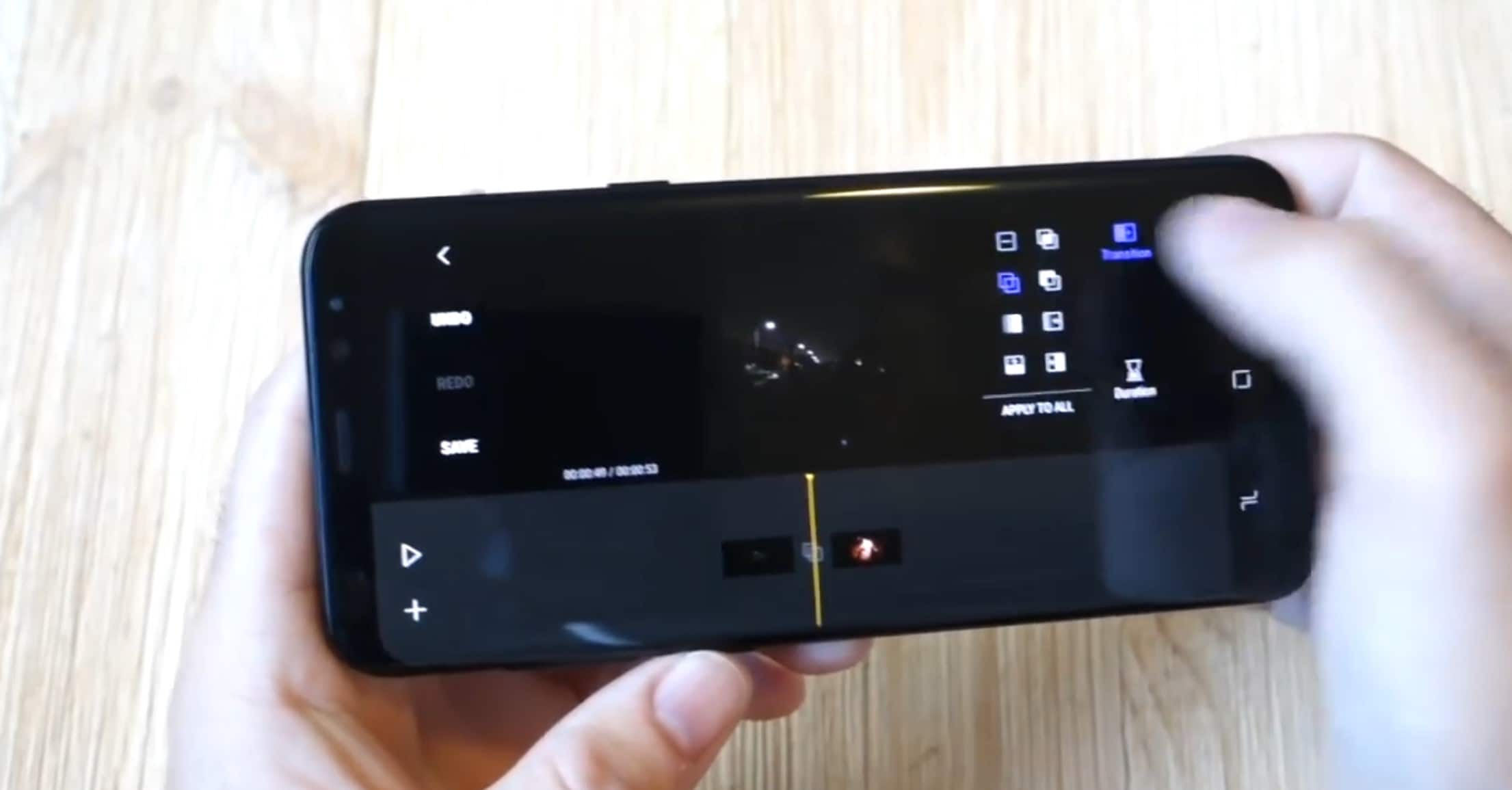
Passo 7: Salvar e Exportar: quando estiver satisfeito com as edições, salve o vídeo na sua galeria.
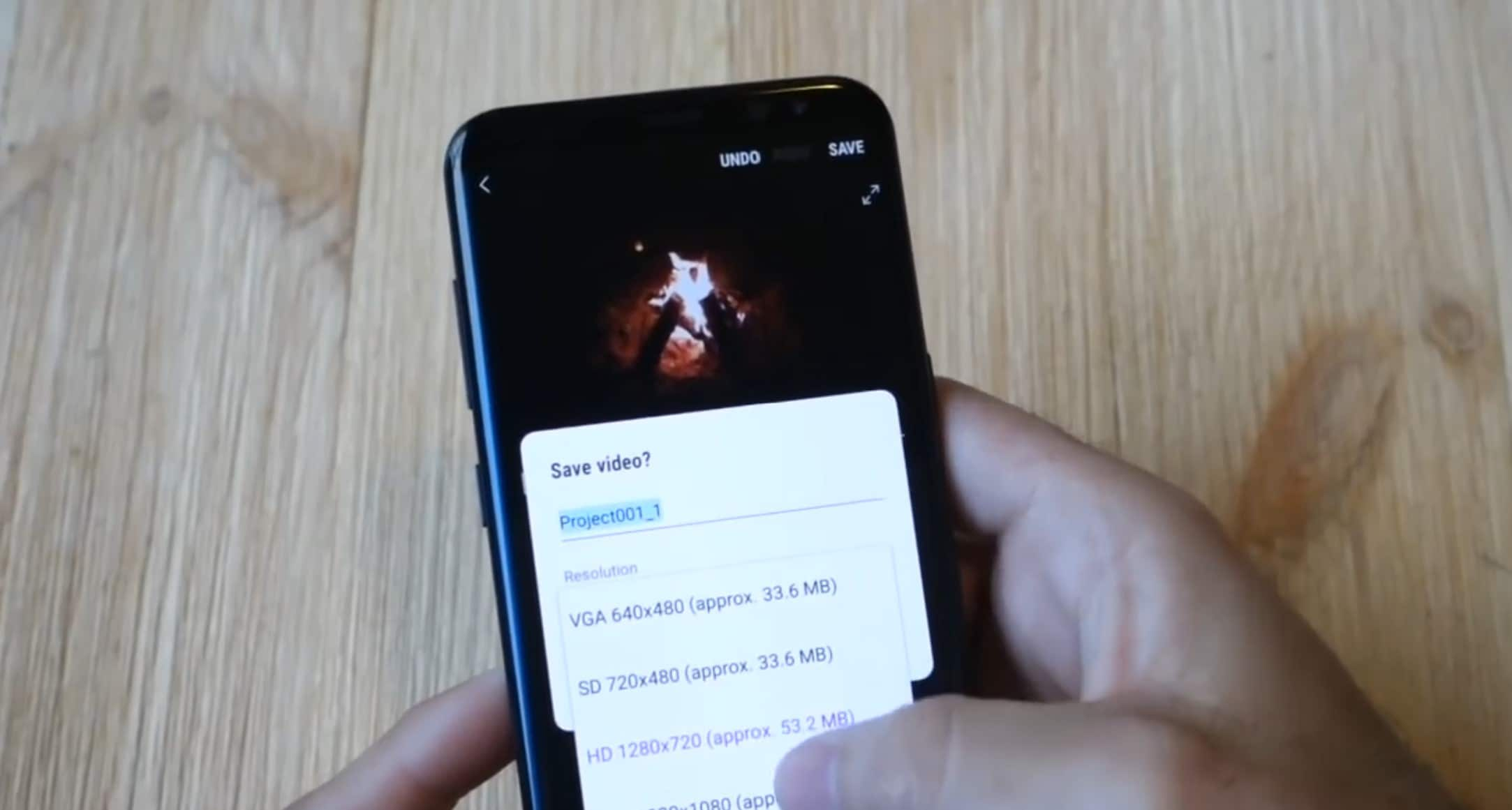
A seção a seguir apresentará alguns dos melhores editores de vídeo externo para Samsung que oferecem uma experiência mais profissional. Pronto para explorar essas opções? Explore a próxima seção.
Parte 2: O melhor editor de vídeo externo para Samsung: 5 aplicativos em que você pode confiar
Com o fim da era do Samsung Movie Maker, agora é um ótimo momento para se familiarizar com aplicativos de edição de vídeo externo que oferecem recursos de edição básicos e avançados em dispositivos Samsung. Aqui estão cinco aplicativos de edição de vídeo mais bem avaliados para usuários Samsung com principais recursos, preços e detalhes de compatibilidade.
1. Filmora
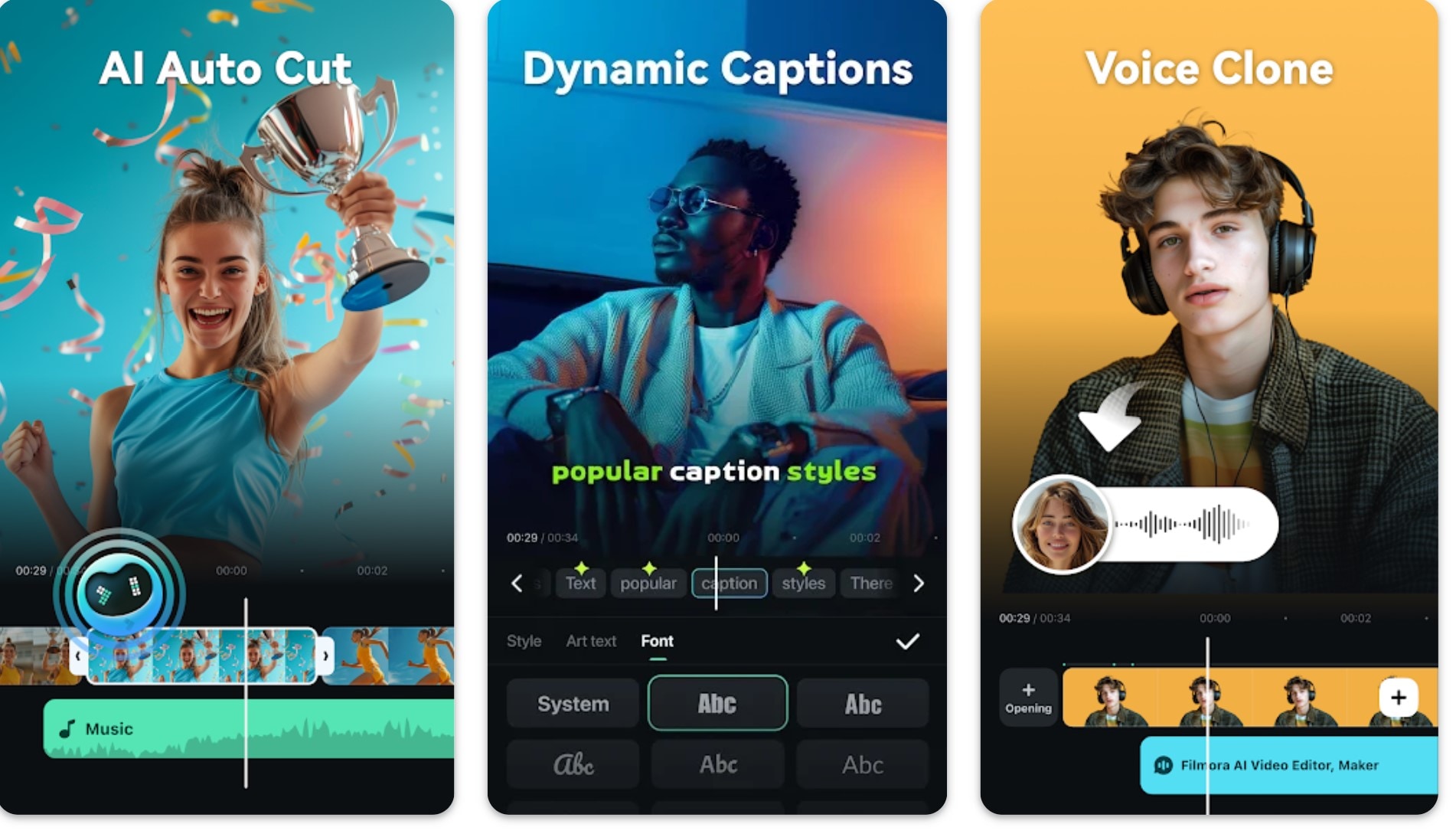
- Tamanho do Arquivo para Baixar (Android): Começa em 105 MB
- Licença Multiplataforma: Sim (opções para dispositivos móveis e computador)
- Qualidade de Exportação: Até 4K
- Ferramentas de Áudio: Música de fundo, narração e efeitos sonoros
- Integração com Mídias Sociais: Compartilhamento direto no YouTube, Instagram, Facebook, etc.
- Recursos Avançados: Edição de IA, rastreamento inteligente, curva de velocidade, mascaramento, animações de quadros-chave e efeitos de vídeo
- Requer: Android 7.0 e superior
O Wondershare Filmora é um dos principais concorrentes ao prêmio de melhor editor de vídeo para dispositivos Samsung devido ao seu conjunto de ferramentas rico em recursos. Permite que usuários da Samsung editem vídeos de alta qualidade com vários efeitos e transições, tornando-o ideal para criadores e entusiastas de mídias sociais. A compatibilidade entre plataformas e as opções de edição baseadas na nuvem do Filmora facilitam o início de um projeto no seu celular Samsung e a conclusão em um computador.
Embora seja otimizado para o hardware da Samsung, ele é atualizado para melhorar a experiência do usuário. Atualizações regulares trazem as mais novas ferramentas de IA e recursos de edição para este aplicativo. Por exemplo, atualizações recentes introduzem filtros, transições e modelos avançados. Melhorar seus projetos de foto para vídeo com esses recursos pode elevar tanto sua qualidade quanto seu apelo visual.
O Filmora oferece cortes suaves, sobreposição de músicas, aplicação de transições e outras edições avançadas. Isso o torna uma opção sólida para usuários Samsung que buscam o melhor aplicativo para criar vídeos com fotos e que ainda seja compatível com dispositivos móveis.
2. PowerDirector
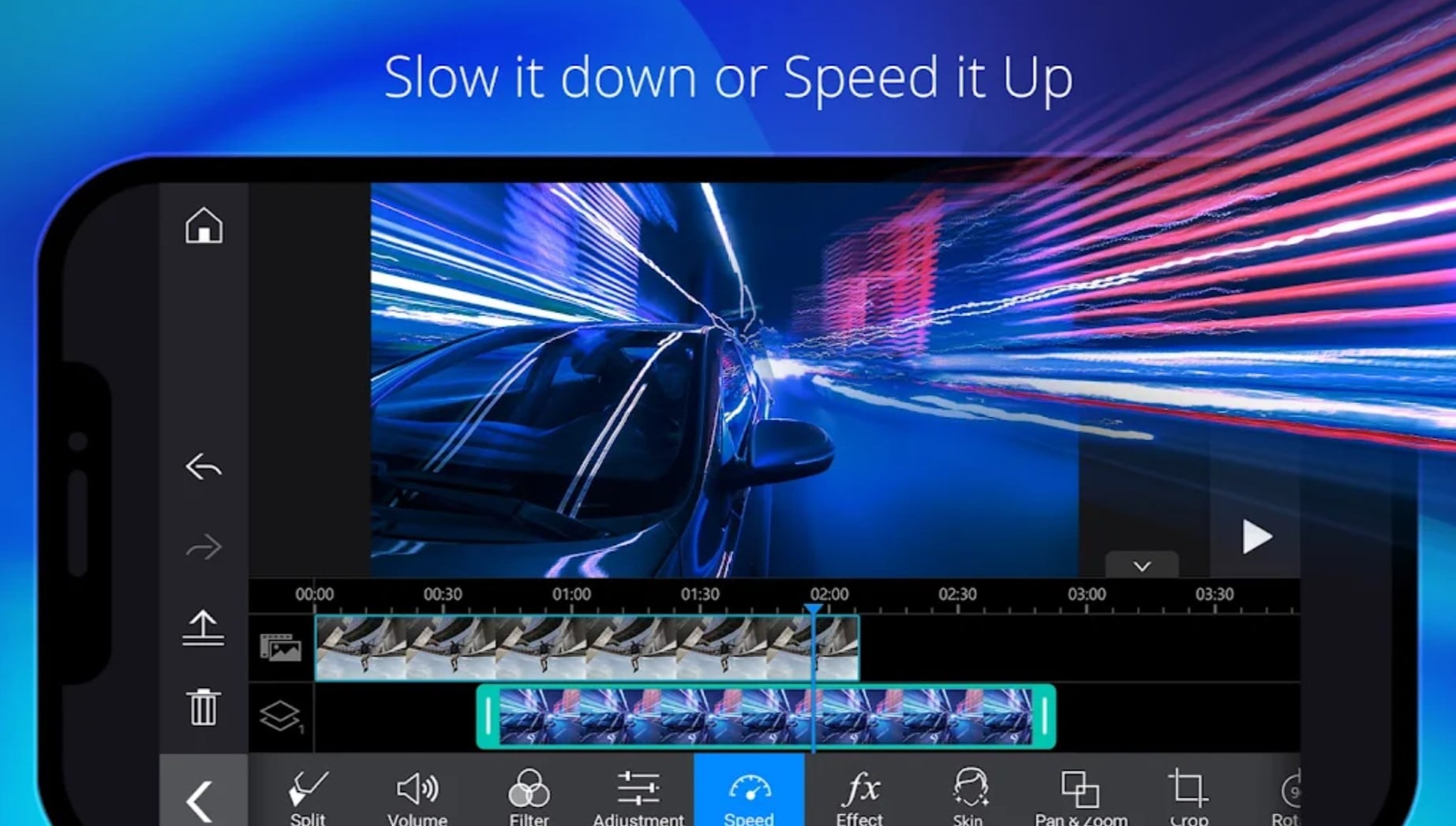
- Tamanho do Arquivo para Baixar (Android): Começa em 210 MB
- Licença Multiplataforma: Sim
- Qualidade de Exportação: 4K
- Ferramentas de Áudio: Música de fundo, efeitos de áudio e ajustes de volume
- Integração de Mídia Social: Suporta compartilhamento nas principais plataformas
- Recursos Avançados: Efeitos corporais de IA, recorte inteligente, modelos de vídeo 18k, conteúdo de mídia de estoque, câmera lenta e títulos animados
- Requer: Android 8.0 e superior
O PowerDirector oferece recursos avançados de edição normalmente encontrados em softwares de computador, incluindo edição multicamadas e recursos de tela verde. Com sua interface simples e ferramentas poderosas, o PowerDirector é uma escolha popular entre usuários Samsung que desejam experimentar recursos de edição profissionais em seus dispositivos móveis.
3. Filmmaker Pro
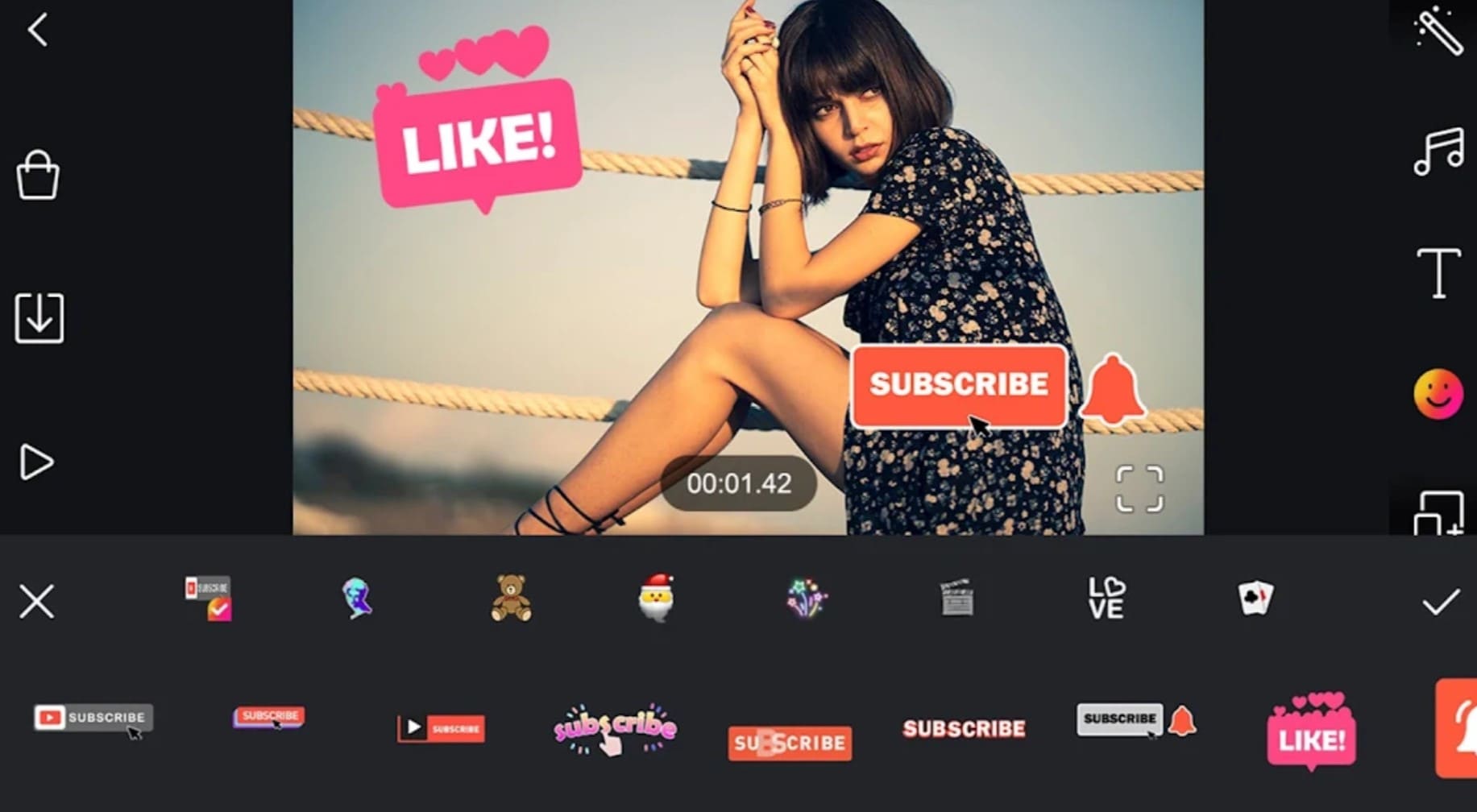
- Tamanho do Arquivo para Baixar (Android): Começa em 210 MB
- Licença Multiplataforma: Não (somente para dispositivos móveis)
- Qualidade de Exportação: Até 1080p
- Ferramentas de Áudio: Locuções, efeitos sonoros e biblioteca de música
- Integração de Mídia Social: Exportação direta para aplicativos de mídia social
- Recursos Avançados: Texto animado, modelos, mais de 50 filtros e transições, efeito de vibração e falha, chroma key, controlador de velocidade,
- Requer: Android 5.0 e superior
O Filmmaker Pro é perfeito para usuários que desejam um aplicativo de edição de vídeo Samsung rico em recursos para criar vídeos no estilo de Hollywood. É uma excelente ferramenta para vídeos de mídia social devido à sua grande variedade de filtros, efeitos de texto e transições. Você pode transformar seus vídeos com o Chroma Key, combinar clipes sem esforço e criar introduções impressionantes.
4. LumaFusion
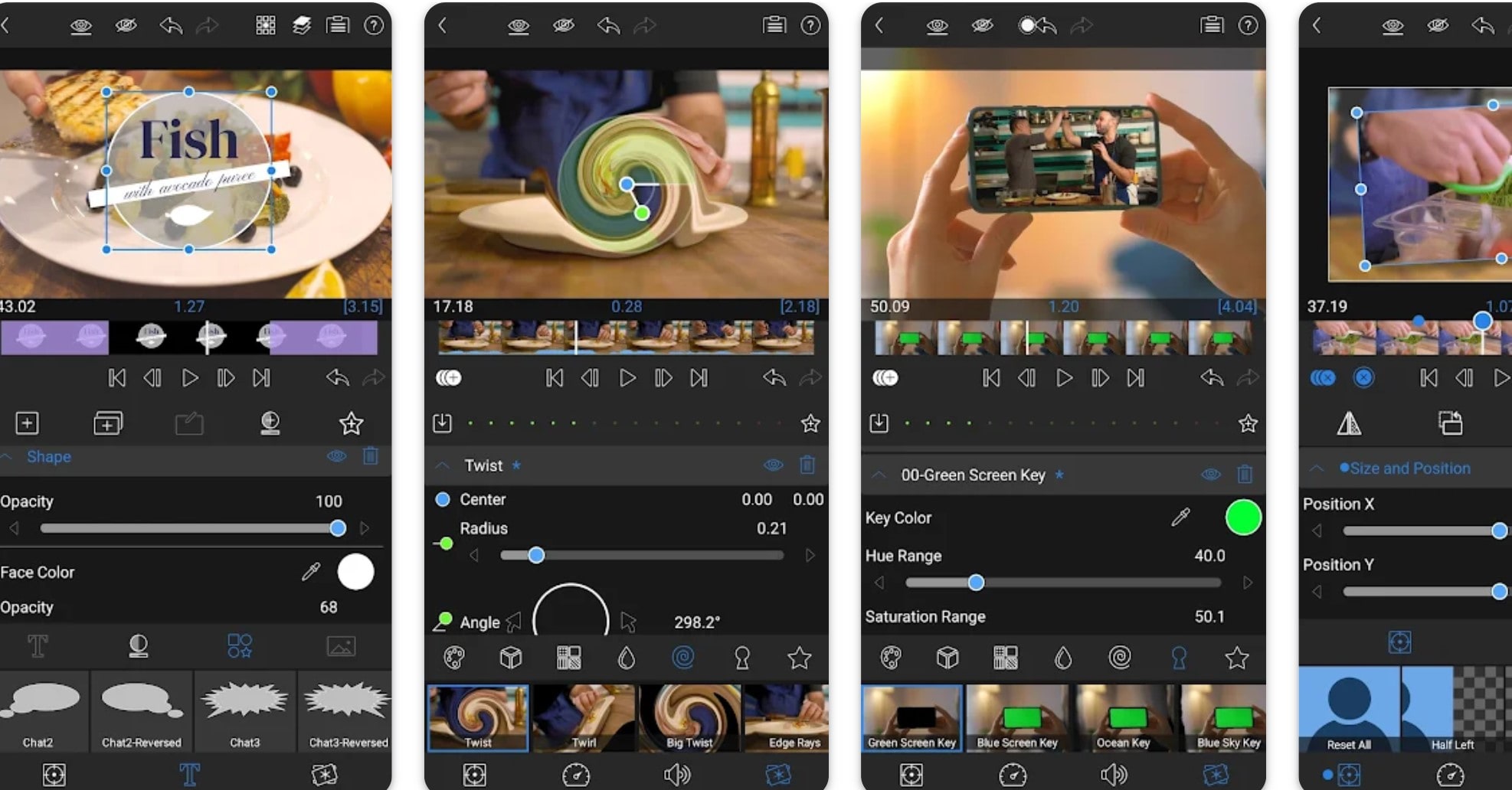
- Data de Lançamento: 20 de fevereiro de 2023
- Tamanho do Arquivo para Baixar (Android): Começa em 210 MB
- Preços e Planos: £10.9.£ 74.99 se cobrado pelo Play
- Licença Multiplataforma: Não (iOS e Android)
- Qualidade de Exportação: 4K
- Ferramentas de Áudio: Mixer de áudio de seis trilhas, suporte para narração e filtros de áudio
- Integração de Mídias Sociais: WhatsApp, YouTube, etc.
- Recursos Avançados: Música sem direitos de autor, chaves de luma e croma, taxas de quadros de 18 fps a 240 fps, correção de cor avançada, sobreposição de até 6 faixas de vídeo e 6 faixas de áudio, etc.
- Requer: Android 10 e superior
Conhecido por seus recursos de nível profissional, o LumaFusion está entre os melhores editores de vídeo do Samsung Galaxy. Oferece uma ampla gama de ferramentas de edição, desde correção de cores até gerenciamento avançado de linha do tempo. O LumaFusion oferece uma experiência de tela multitoque intuitiva projetada especificamente para dispositivos sensíveis ao toque, permitindo que você obtenha edição de vídeo de nível profissional.
5. VivaVideo
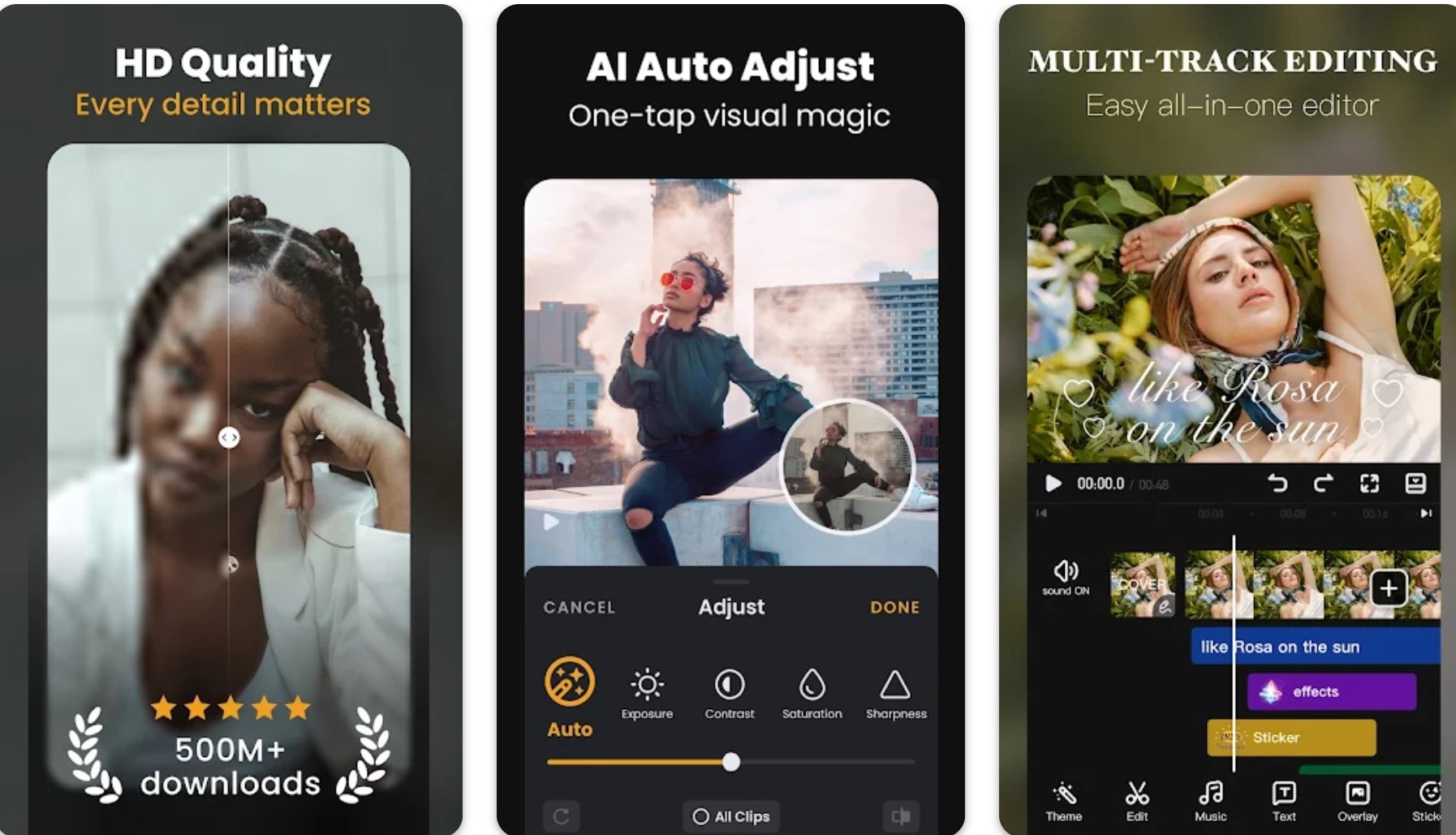
- Data de Lançamento: 21 de março de 2013
- Tamanho do Arquivo para Baixar (Android): Começa em 128 MB
- Preços e Planos: £0.8.£94.99 se cobrado pelo Play
- Licença Multiplataforma: Não (somente para dispositivos móveis)
- Qualidade de Exportação: De 720p a Full HD 1080p e 4K
- Ferramentas de Áudio: Biblioteca de música, efeitos sonoros e mixagem de áudio
- Integração de Mídia Social: Compartilhamento rápido com aplicativos de mídia social
- Recursos Avançados: Efeitos de IA, edição de quadros-chave, ajustes de velocidade de curva, legendas e tradução avançadas de quadros-chave e imagem em imagem, efeitos VHS, efeitos FX
- Requer: Android 5.0 e superior
O VivaVideo combina facilidade de uso com um conjunto sólido de ferramentas de edição, perfeito para edições rápidas e criativas. Seu recurso de colagem de vídeo e interface simples o tornam uma opção popular para criar conteúdo envolvente para mídias sociais. Este editor de vídeo da Samsung é gratuito para criar conteúdo envolvente para plataformas como YouTube, Instagram e TikTok.
Parte 3: Seu guia para edição com o melhor aplicativo de edição de vídeo alternativo da Samsung
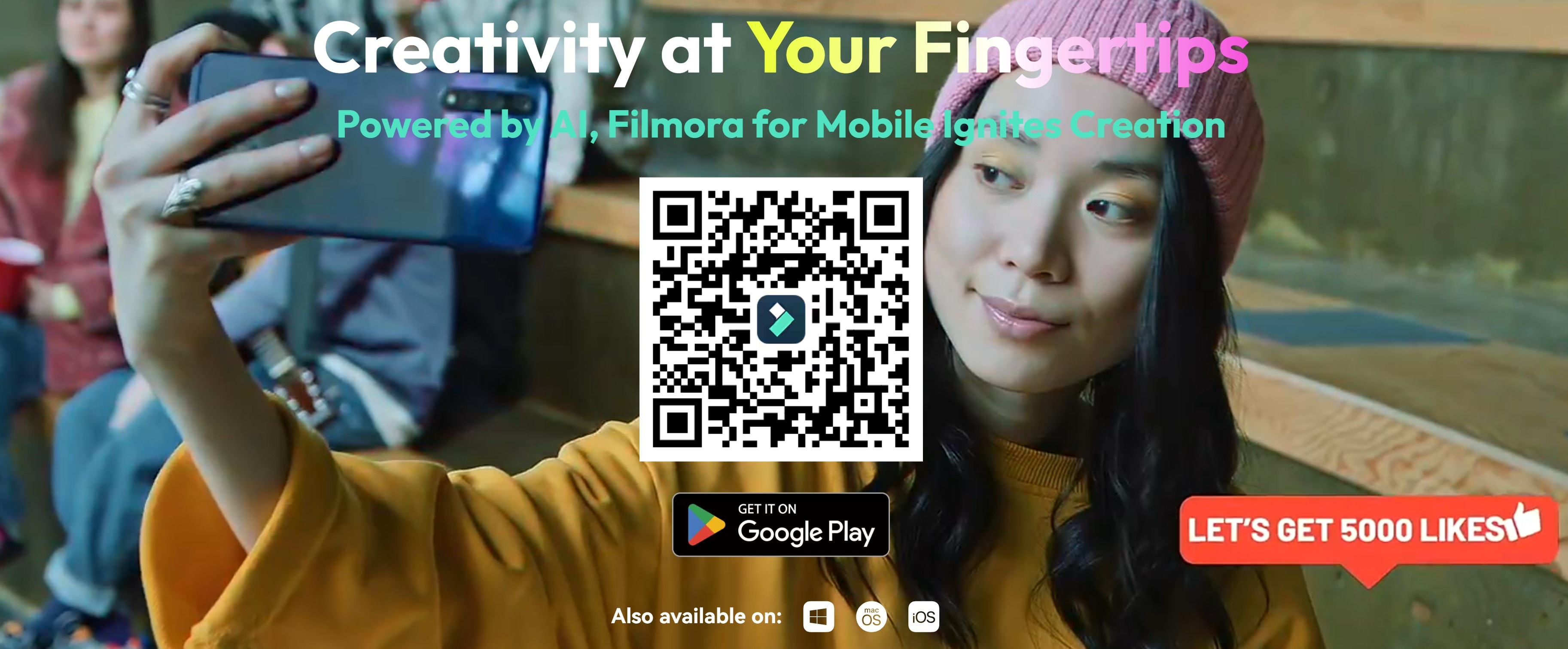
Os usuários da Samsung têm muitos aplicativos de edição de vídeo para escolher, mas encontrar um que combine versatilidade e recursos poderosos pode ser um desafio. Entre esses aplicativos, o Filmora se destaca como uma escolha confiável. De recursos avançados a resultados de alta qualidade, o Filmora oferece uma experiência de edição que se adapta às suas necessidades, permitindo que você produza vídeos com qualidade profissional.
Então, quer você esteja editando no celular ou no computador, as ferramentas do Filmora oferecem flexibilidade em todos os dispositivos, tornando-o uma opção sólida tanto para editores iniciantes quanto experientes. Nesta seção, vamos dar uma olhada mais de perto na configuração e nos recursos de edição do Filmora.[a]
Editando vídeos com Filmora no seu dispositivo Samsung
Para começar a criar vídeos melhorados com o Filmora, baixe-o na Google Play Store, instale-o e siga estas etapas:
Passo 1: Inicie o Filmora na tela inicial. Você será solicitado a conceder permissão para acessar mídia, fotos e arquivos no seu dispositivo Samsung.
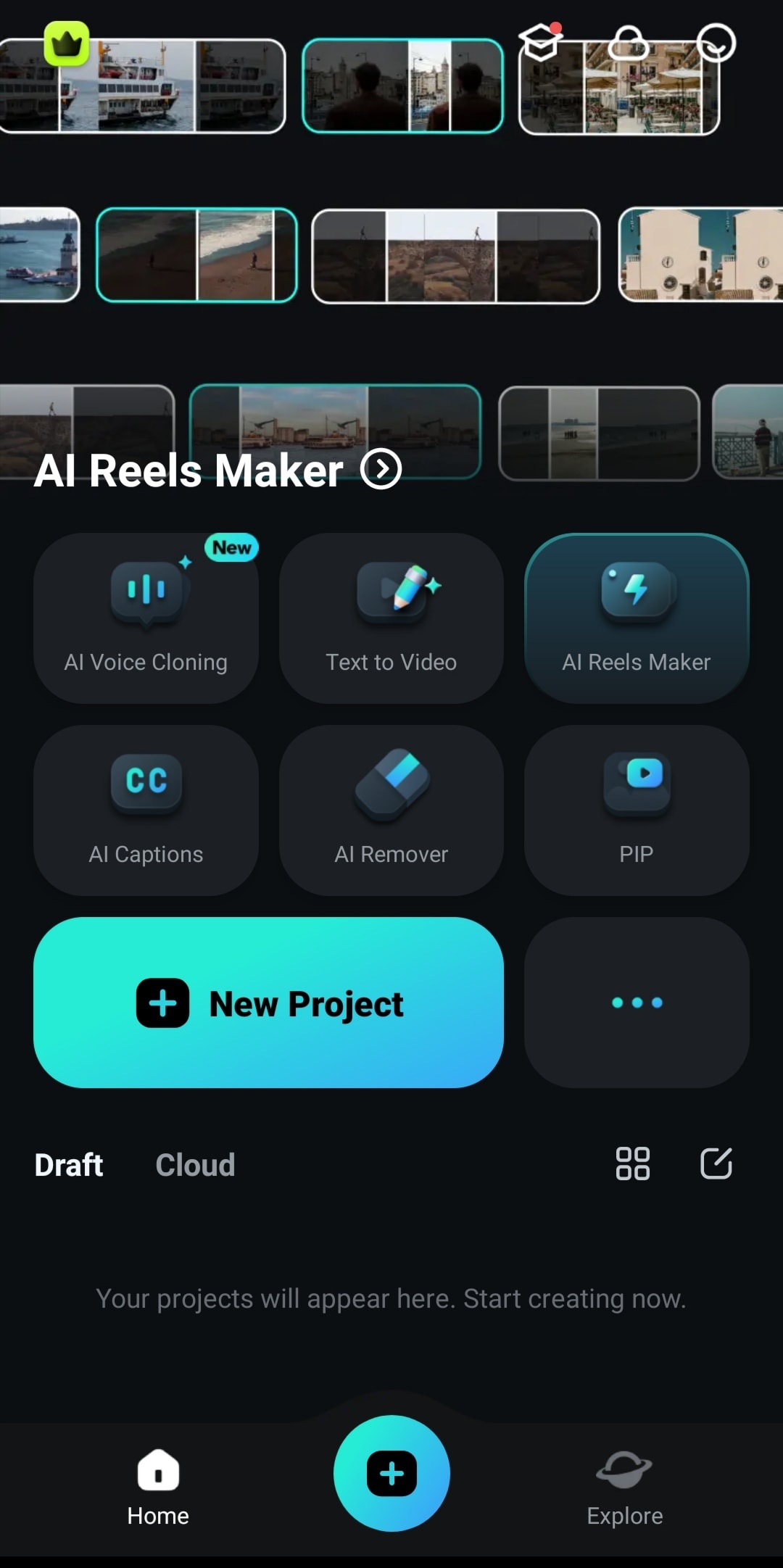
Passo 2: Toque em Novo Projeto e importe os clipes de vídeo, imagens ou arquivos de áudio que deseja editar.
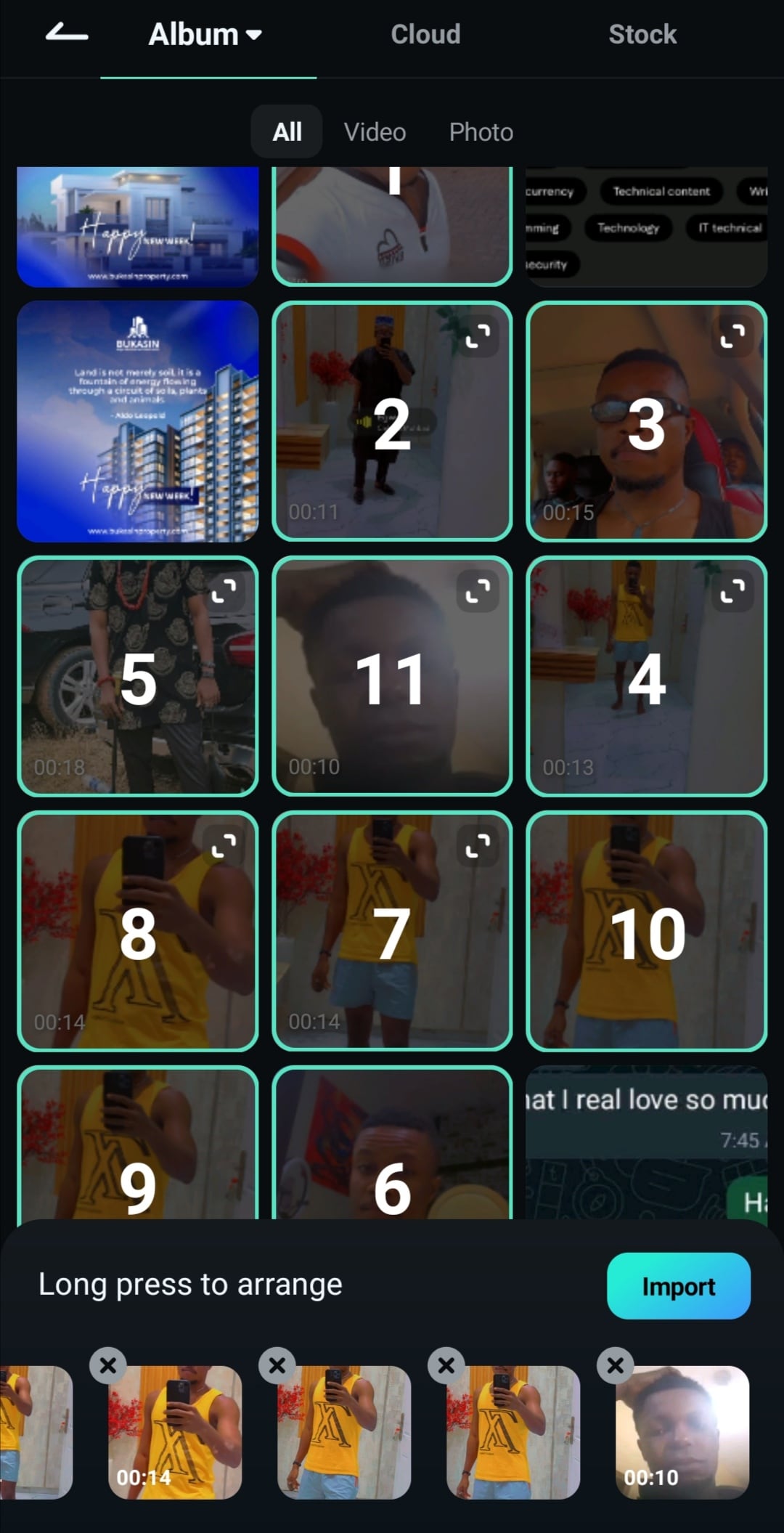
Passo 3: Arraste e solte os arquivos de mídia na linha do tempo. Aqui, você pode reorganizar clipes, cortar partes ou dividir seções simplesmente tocando em cada elemento.
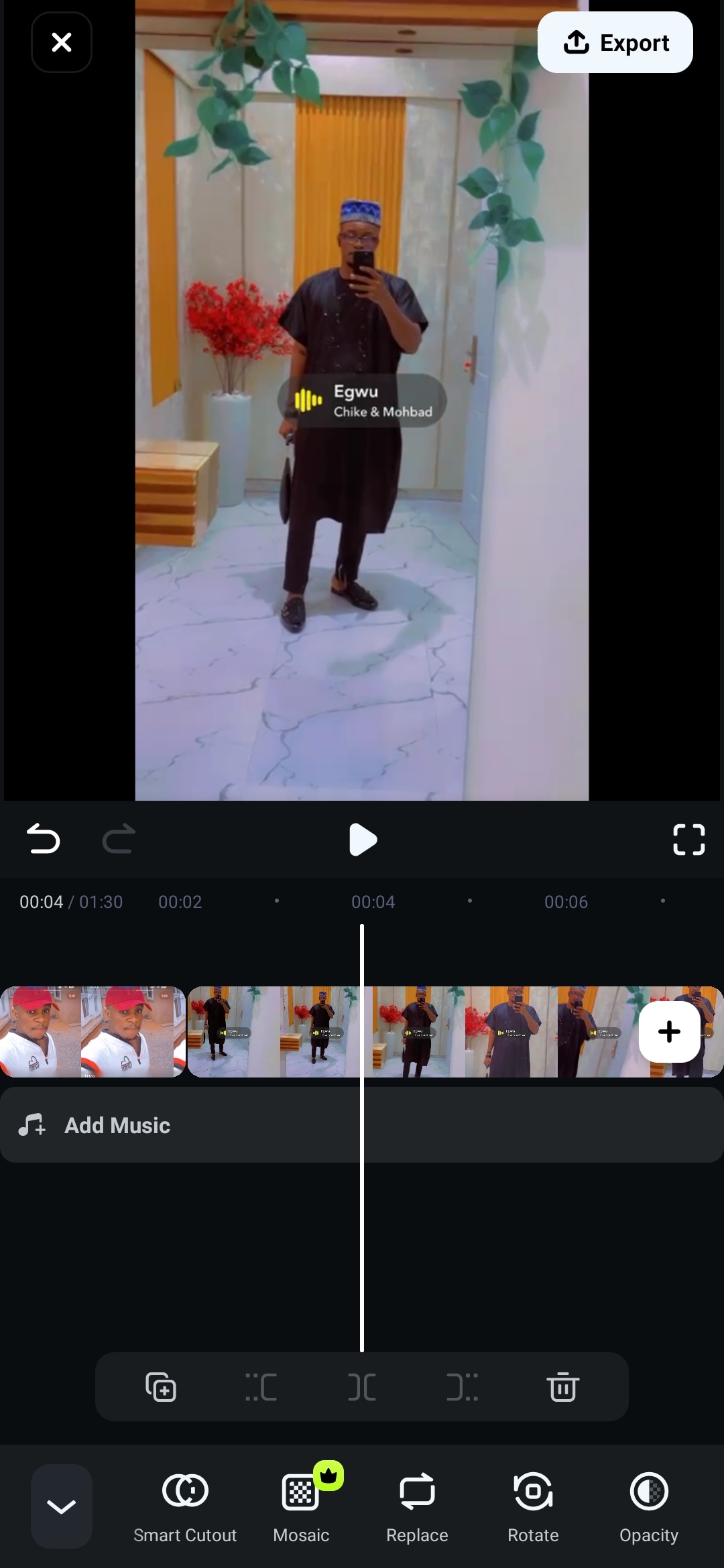
Passo 4: Quando estiver satisfeito com a edição final, toque em Exportar para salvar o vídeo na sua galeria em HD, 4K ou resoluções personalizadas.
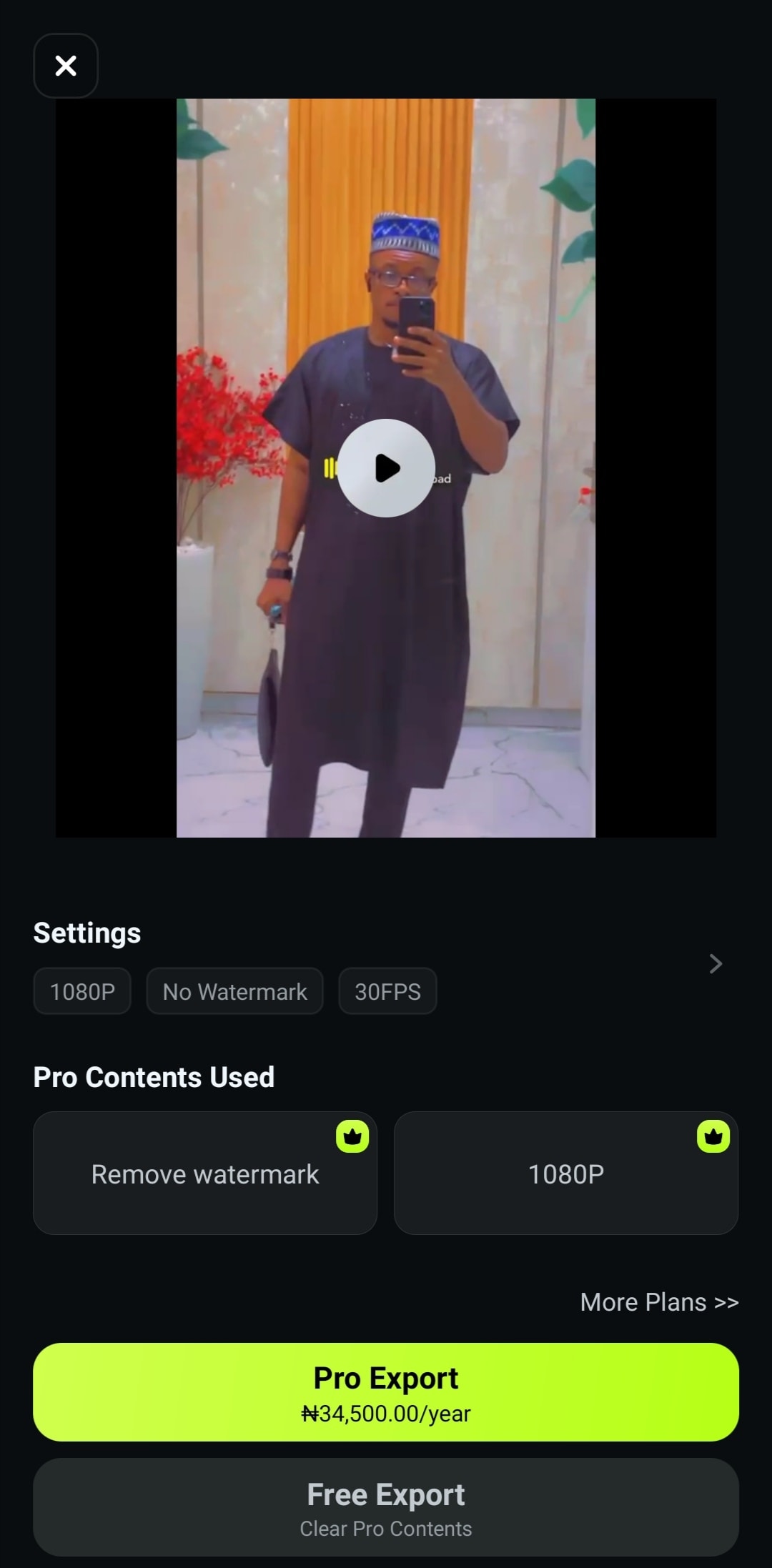
H3: O Filmora pode atender a todas as demandas de edição de vídeo no seu dispositivo Samsung?
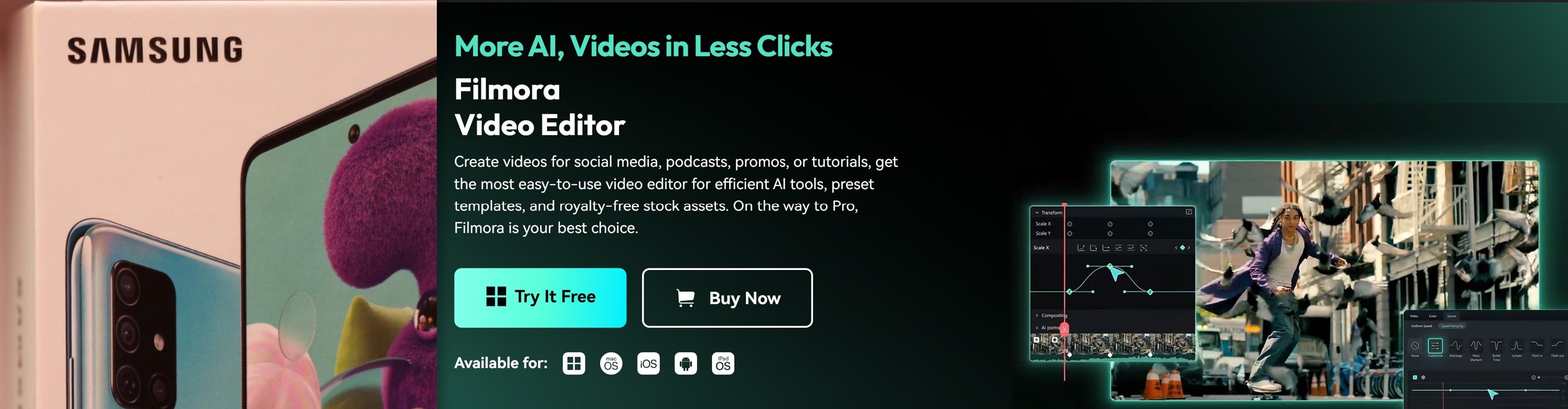
Muitos usuários podem observar problemas de desempenho em modelos Samsung de médio porte. Isso é especialmente verdadeiro quando você tenta editar várias camadas de vídeo com alta resolução. Embora o Filmora seja otimizado para celulares Samsung, essas tarefas de edição intensivas podem ser executadas com mais facilidade em uma configuração de computador.
Portanto, é recomendável que você faça edições de alta resolução no seu computador com o Filmora instalado. Seu hardware é melhor para lidar com tarefas complexas. A versão para computador tem ferramentas de IA para usuários que desejam edições profundas ou criar conteúdo de primeira qualidade.
Além disso, o recurso de transferência baseado em nuvem do Filmora permite que os usuários movam facilmente os projetos entre dispositivos, permitindo uma edição flexível a qualquer hora e em qualquer lugar. Esse recurso permite que os usuários alternem entre a edição em dispositivos móveis e em computadores. Isso é ideal para usuários Samsung que desejam iniciar seus projetos em qualquer lugar e finalizá-los em um computador para ajustes mais sofisticados.
Conclusão
Aplicativos de edição de vídeo para Samsung são ferramentas necessárias para editar vídeos. O que você precisa é do melhor desses aplicativos, como os mencionados neste artigo. Esses editores de vídeo são compatíveis com smartphones Samsung, embora alguns ofereçam mais recursos.
Para a melhor experiência de edição, experimente o Filmora! Além de seus recursos incríveis, ele também está disponível para edição em dispositivos móveis e computador. Este teste gratuito do aplicativo de edição de vídeo da Samsung permite que você comece a editar sem gastar um centavo.




